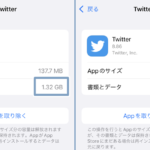結論から言います。
iPhone版のZoomでも画面共有機能は使えますが、複数人同時の画面共有はPC版でしかできません。
厳密には、ミーティングホストがPC版であればiPhoneで参加しても複数人の同時画面共有はできるんですけど、iPhoneでは1つの場面しか見ることが出来ないんです。
今回はその辺について詳しく掘り下げてみようと思います。
複数人同時に画面共有できる?
Zoomで複数人が同時に画面共有できるかは、ミーティングを主催しているホストの端末によります。
ホストがPC版Zoom
ホストがPCなら複数人同時に画面共有できます。というのも、PC版のZoomには「複数の参加者が同時に共有可能」という設定項目があるんです。
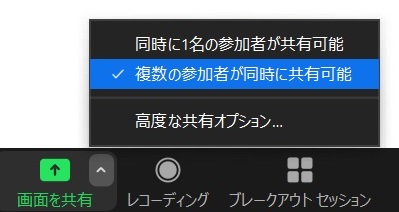
この設定項目はホスト側でしか表示されません。
ホストがiPhone版Zoom
ホストがiPhoneの場合は複数人同時の画面共有はできません。なぜなら「複数の参加者が同時に共有可能」という設定項目がないからです。
Zoomアプリの設定にもありませんし、WEB上のZoomアカウントページにもありませんでした。
なので、PC版で参加してもホストがiPhone版なら同時画面共有はできません。
iPhoneで同時画面共有する方法
ミーティングを開催しているホストがPC版なら、iPhoneで参加しても「複数人同時の画面共有」は可能です。他の人が画面共有している最中に、下の共有ボタンをタップしてください。
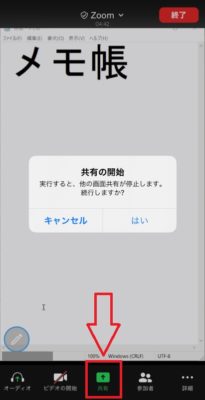
すると「実行すると、他の画面共有を停止します。続行しますか?」というメッセージが表示されます。
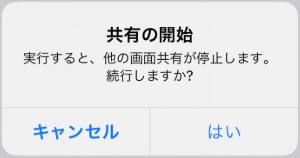
ホスト側が複数の同時画面共有を許可している場合は、ここで共有を開始しても他の人の画面共有は終わりません。
ただ、iPhoneで画面共有すると自分の共有画面しか表示されなくなるため、先に表示されていた他の人の共有画面は見れなくなります。そういう意味で「他の画面共有は停止します」なんです。
他の参加者が同時に画面共有している場合
自分以外の複数人が同時に画面共有している場合、PC版のZoomアプリでは「オプションを表示」をクリックすると、プルダウンメニューから共有されている画面を選択して切り替えることができます。
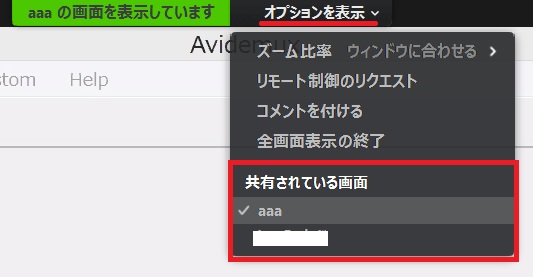
しかし、iPhone版のZoomアプリでは共有画面の選択ができません。複数人が画面共有していても、一番最初に共有された画面がずっと映っています。
iPhoneでは複数人同時の画面共有は不可
今回の内容をまとめます。
- Zoomで複数人の同時画面共有ができるのがホストがPC版アプリを利用している場合のみ
- iPhoneで参加している場合、複数人が画面共有していても一つの画面しか見れない
- 自分で画面共有しているときは、自分の画面しか見れない
この記事が役に立った場合はSNSでのシェアをよろしくお願いします